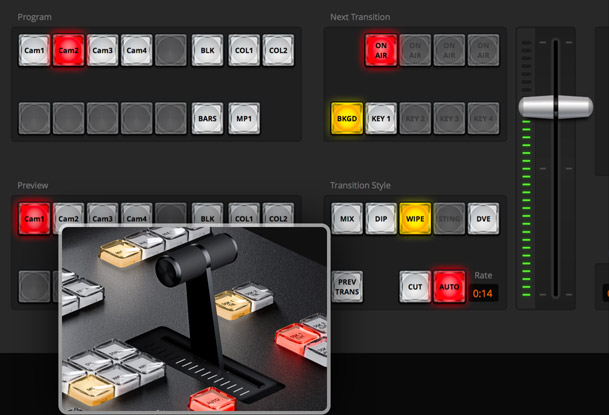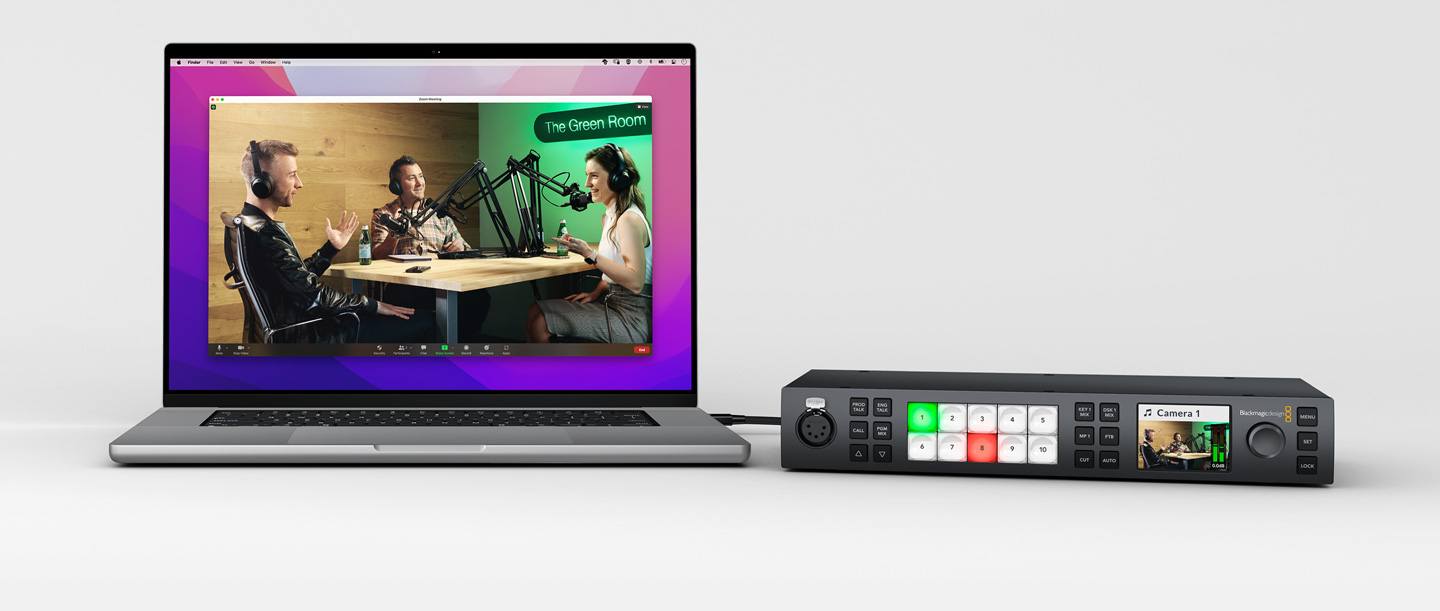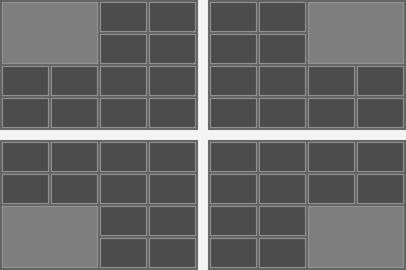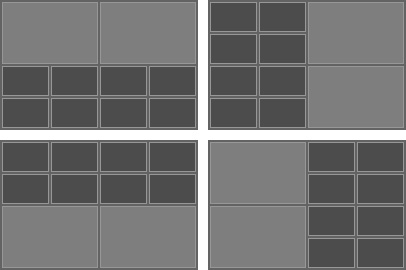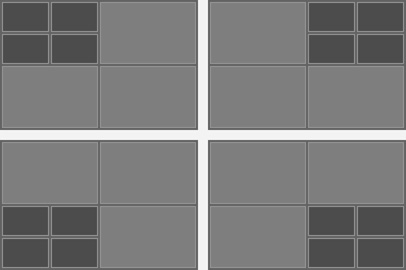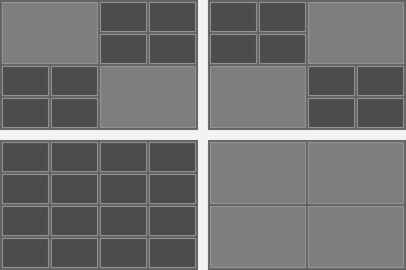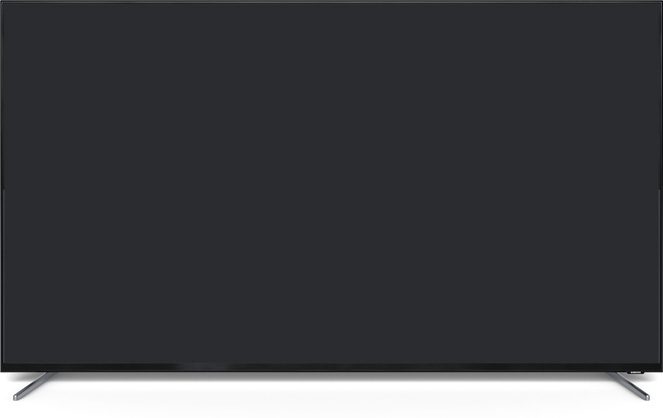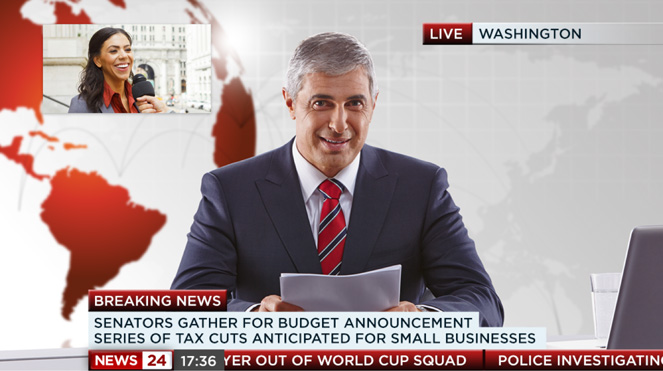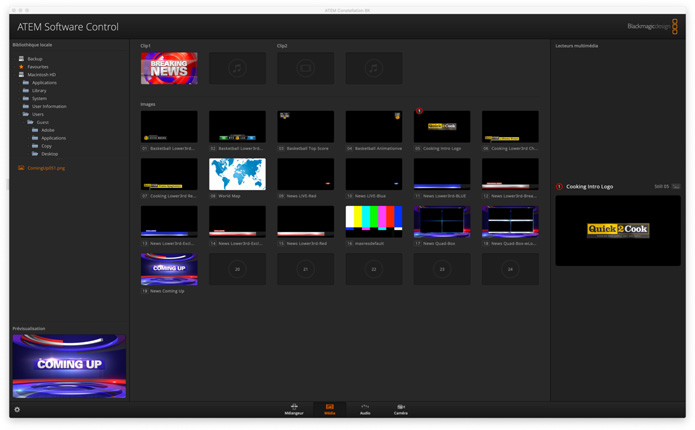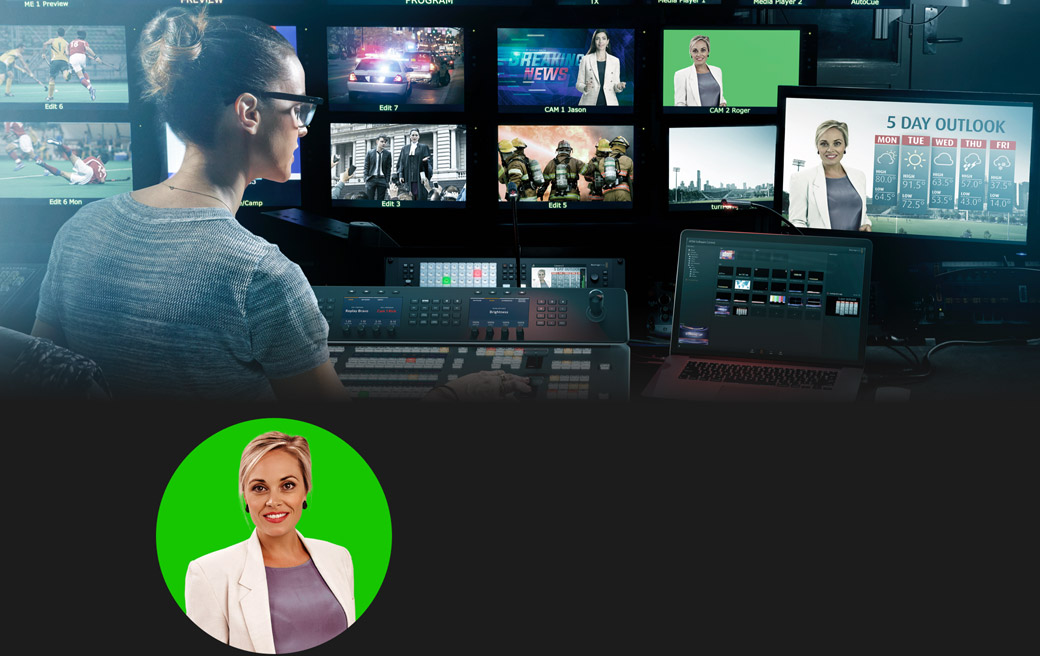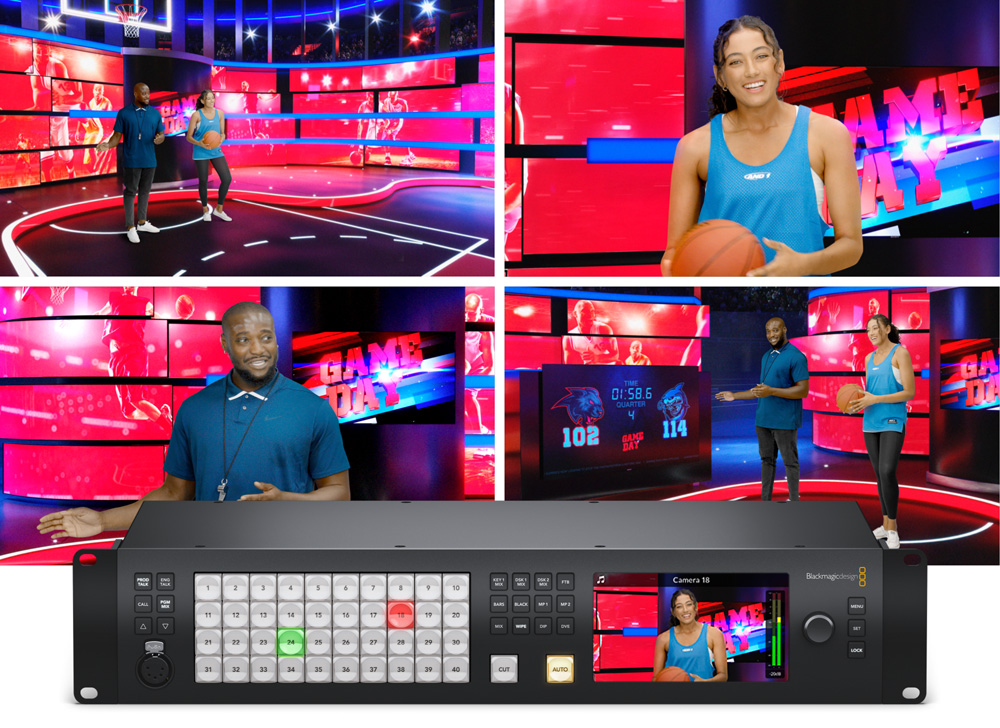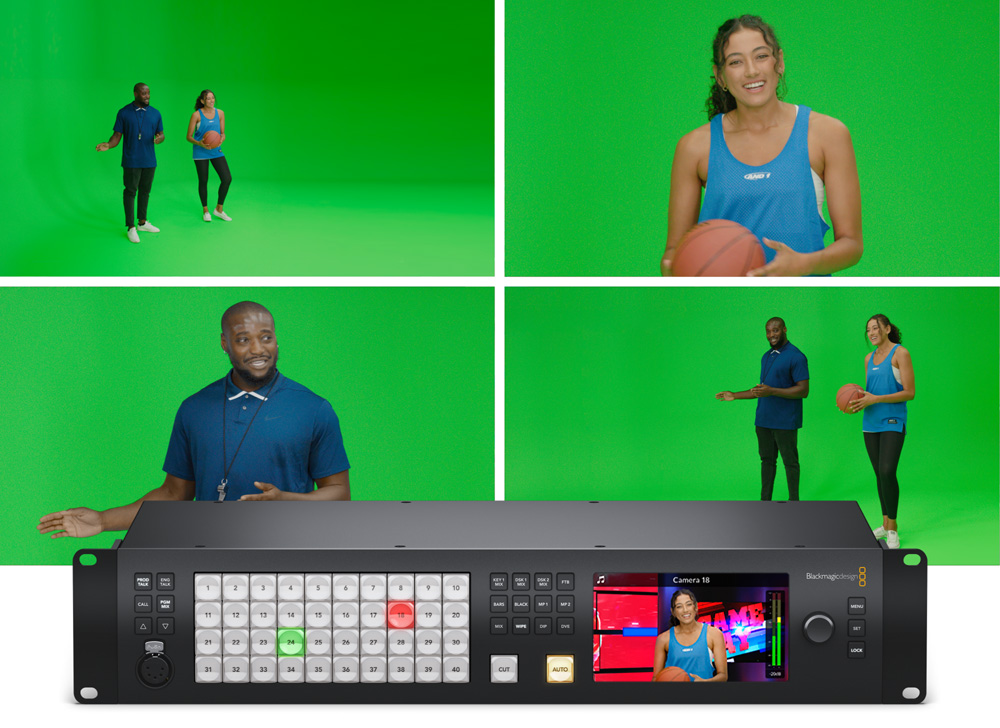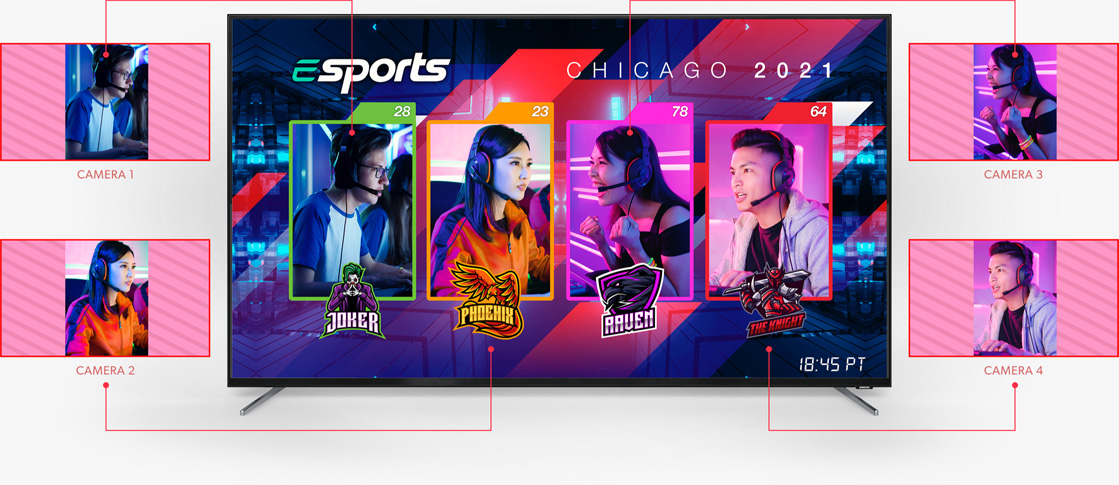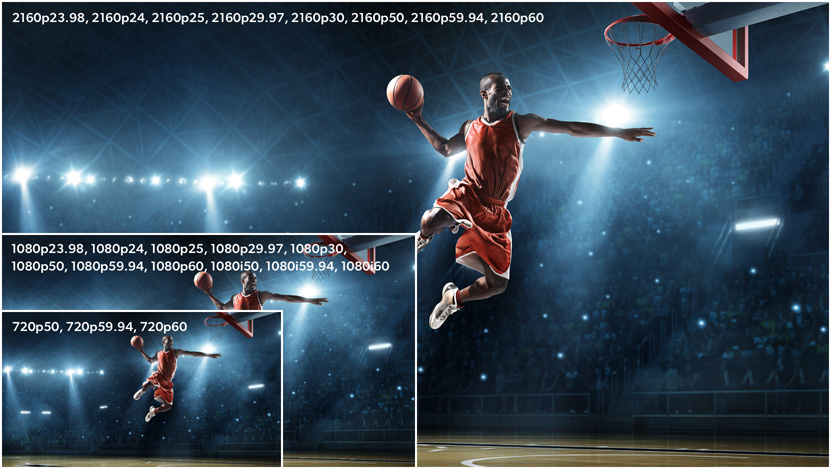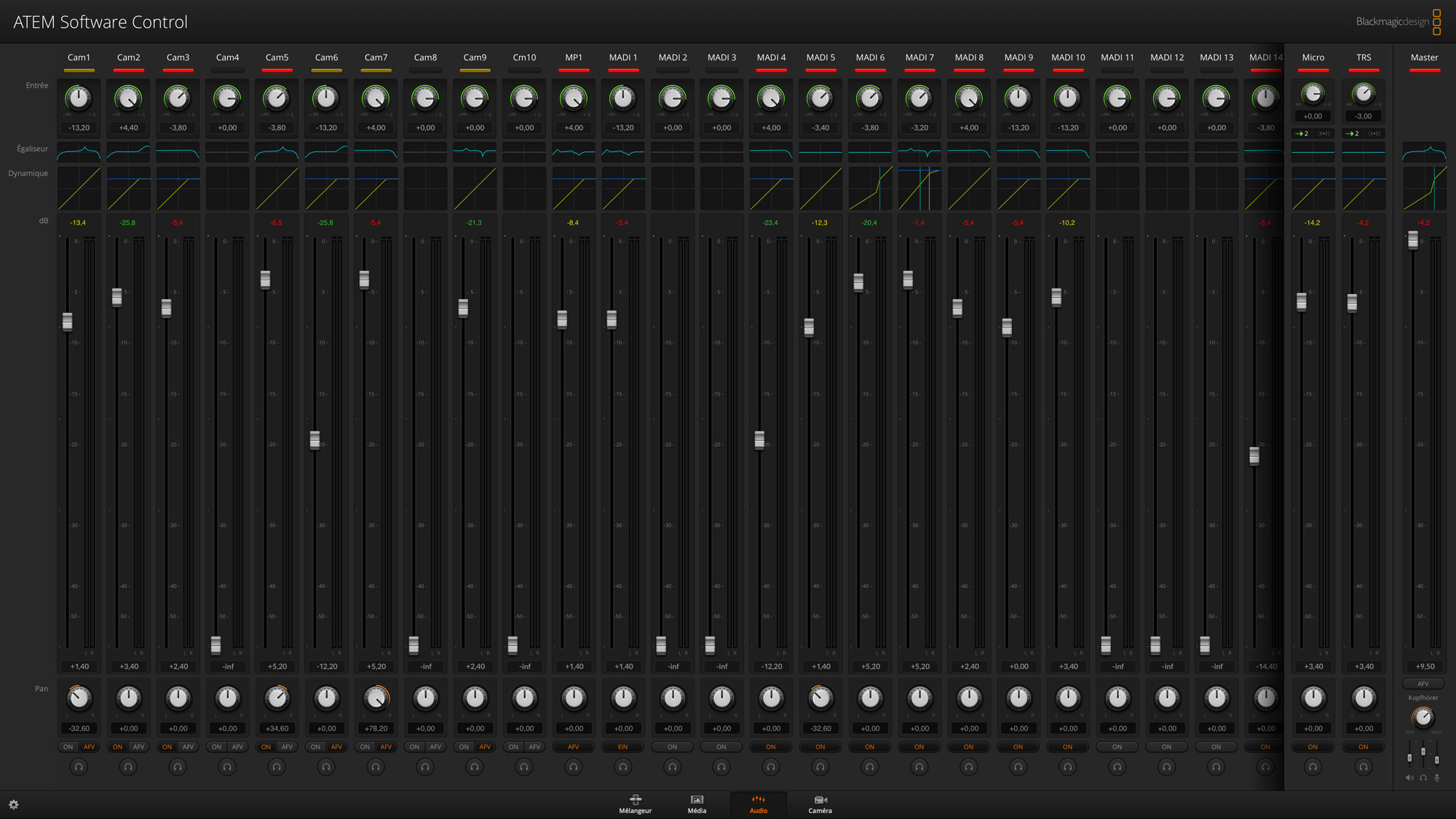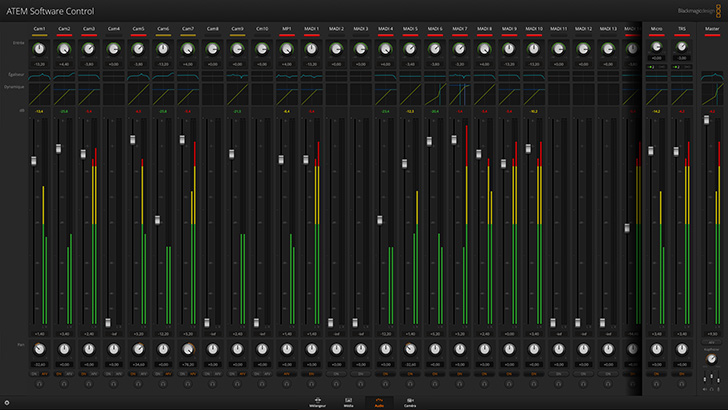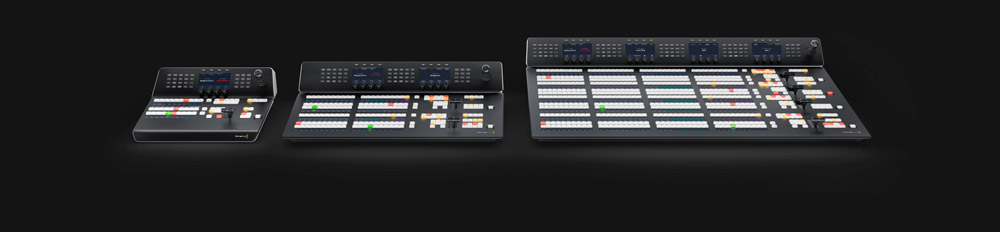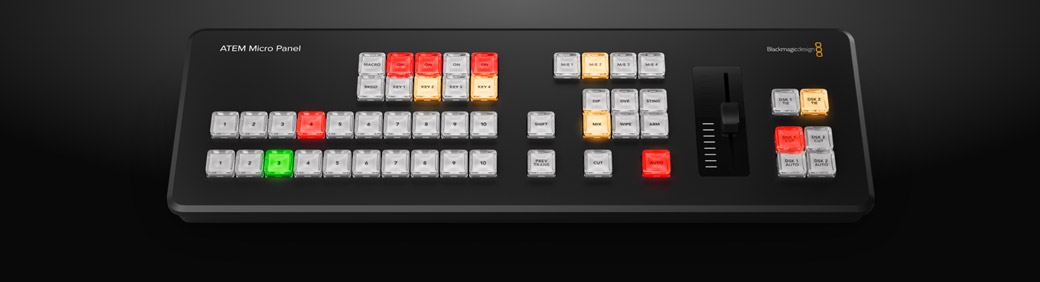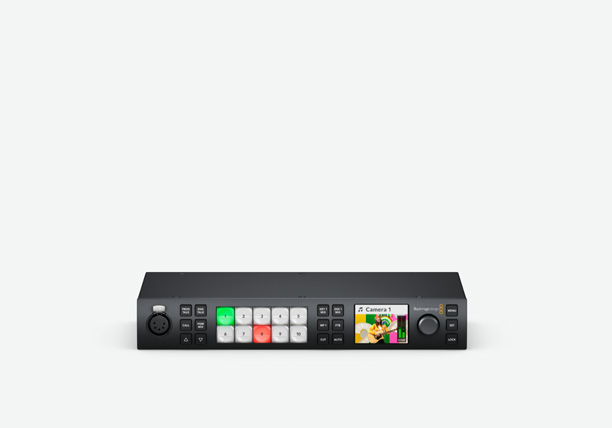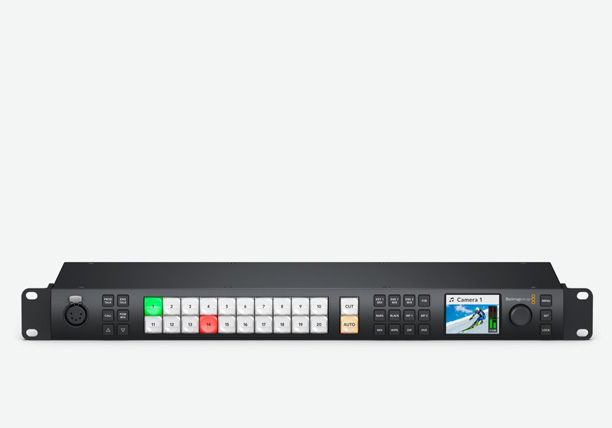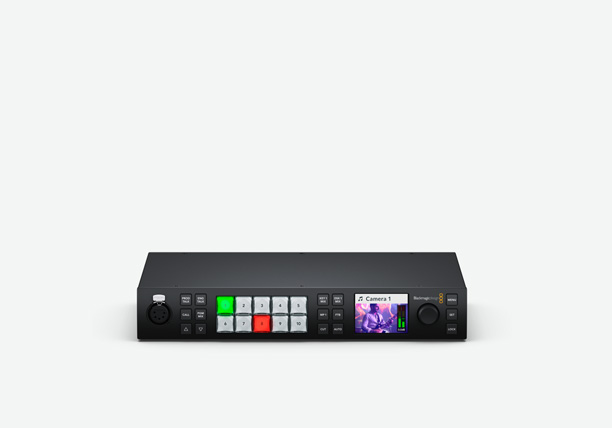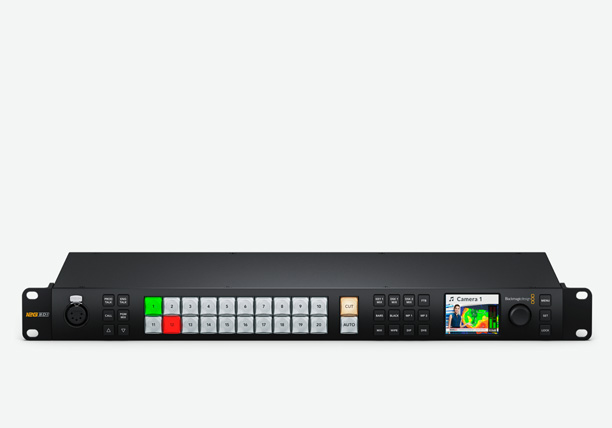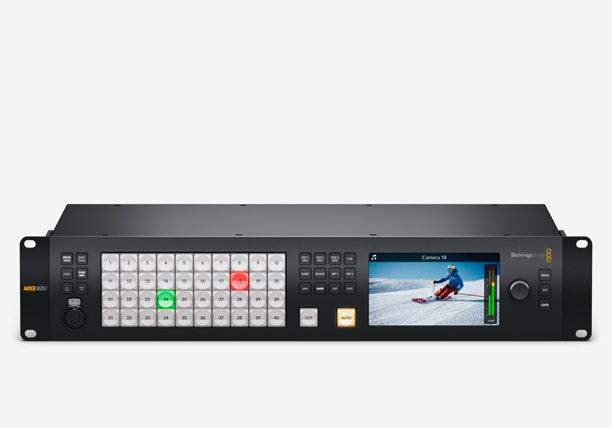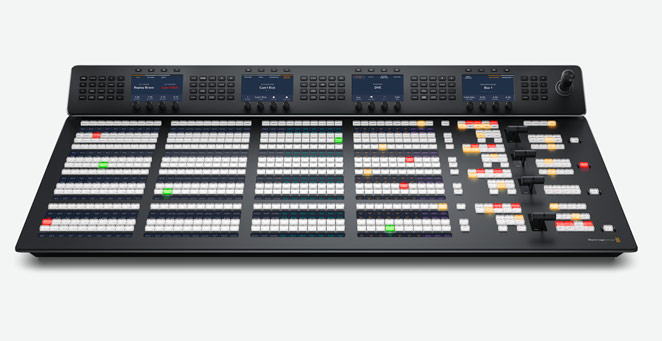Avec plus de 80 connexions d’entrée SDI multi-débit, selon le modèle, l’ATEM Constellation est compatible avec toutes les sources vidéo. Sur les modèles 4K, vous pouvez connecter des équipements dans les normes télé HD et Ultra HD, dont les formats 720p, 1080i, 1080p et 2160p. Seul le SDI multi-débit vous permet de commuter entre les formats pour vous adapter instantanément aux besoins de votre production, partout dans le monde ! Les entrées SDI gèrent aussi l’audio intégré et le mix audio depuis toutes les entrées vidéo. De plus, les sorties programme incluent le réseau d’ordres, le tally et les informations du contrôle caméra. Ainsi, vous pouvez connecter n’importe quelle sortie SDI du mélangeur à la caméra pour le retour programme, le contrôle caméra et le réseau d’ordres.